¿Cómo sacar música del iPod con/sin iTunes?
La llegada del iPod ha cambiado el terreno de juego para los amantes de la música. Hoy en día se ha convertido en una tendencia llevar tu música en un solo dispositivo pequeño llamado iPod. La gente simplemente disfruta de que un dispositivo tan pequeño pueda brindarles horas de diversión y entretenimiento. Es bastante conveniente empaquetar toda su música y video favoritos en un solo dispositivo pequeño y llevarlo con usted. Es como donde quiera que vayas, el paquete de entretenimiento va contigo.
Pero, ¿qué pasa si en algún escenario de emergencia tu iPod se daña o la música almacenada se borra? O tal vez solo está buscando un cambio en su dispositivo de reproducción, como si quisiera reproducir música en su computadora. Pero lamentablemente la única fuente donde tu música favorita está presente en tu iPod.
En ese caso, debe mantener una copia de seguridad en su computadora sacando las canciones del iPod. De esa manera, puede estar seguro de tener una copia de seguridad en caso de una emergencia. Entonces, para saber cómo sacar canciones del iPod, continúa leyendo el artículo. Te sorprenderá lo fácil que es seguir los pasos.
Parte 1: Transfiere música del iPod a la computadora usando iTunes
La respuesta de sentido común al problema es usar iTunes. iTunes es el centro definitivo para todas las actividades multimedia de todos los productos de Apple. Si bien muchos de ustedes saben cómo usar iTunes para obtener música de iTunes en su dispositivo, la mayoría de las veces también es posible que deba aprender a obtener canciones del iPod usando iTunes.
En esta parte, aprenderá cómo se puede usar iTunes para sacar música del iPod.
1- Cómo configurar el iPod para transferir manualmente los archivos
Paso 1: Conecta tu iPod a la computadora usando el cable lightning o cualquier otro cable auténtico. Tomará algún tiempo para que su computadora reconozca su dispositivo.
Paso 2: instala iTunes desde el sitio web oficial. Siga el procedimiento de instalación estándar. Después de eso, inicie la aplicación.
Paso 3: Una vez que iTunes reconozca su dispositivo, el nombre de su dispositivo se mostrará en el panel lateral izquierdo. Haga clic en el nombre del dispositivo.
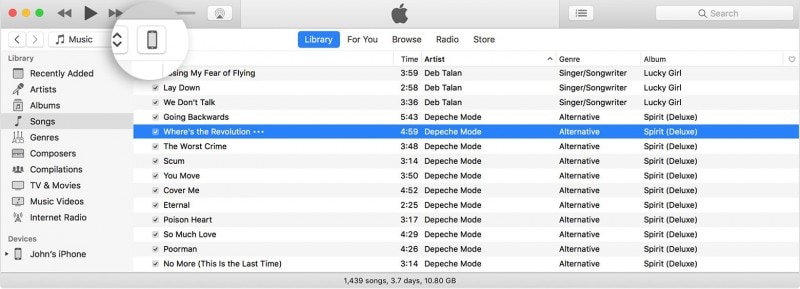
Paso 4: Haga clic en el botón de resumen en el panel del lado izquierdo. Contiene la lista de actividades que puede realizar con el dispositivo.
Paso 5: Desplácese hacia abajo en la pantalla principal y busque la sección de opciones.
Paso 6: Marque la casilla que dice ‘Administrar música y videos manualmente’. Cuando está marcada, permite que iTunes agregue o elimine música del iPod.
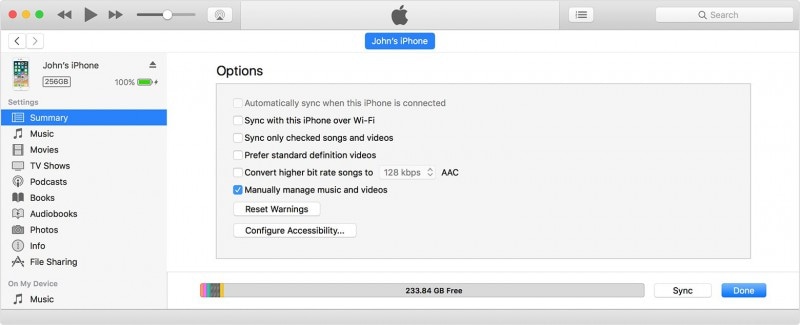
Paso 7: Haga clic en aplicar y ahora está todo listo para iniciar el proceso de transferencia.
2- ¿Cómo sacar música del iPod manualmente con iTunes?
Paso 1: Vaya a la biblioteca del dispositivo conectado.
Paso 2: seleccione los archivos requeridos que le gustaría transferir
Paso 3: Arrastra el archivo seleccionado a la biblioteca de iTunes.
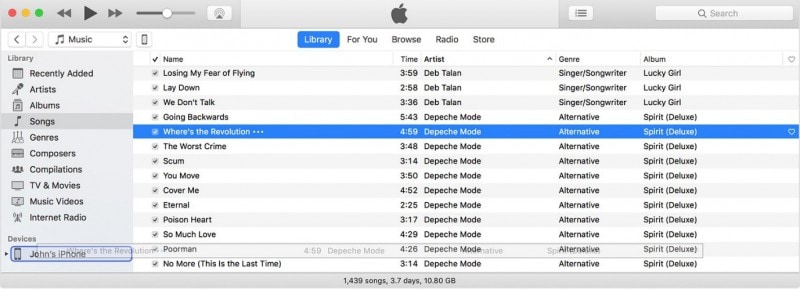
Parte 2: transfiera música del iPod a la computadora usando DrFoneTool – Phone Manager (iOS)
Si bien iTunes proporciona una solución adecuada para transferir archivos, el método no siempre es confiable. Es así porque:
- 1. Siempre necesitas tener la última actualización de iTunes
- 2. El proceso a veces falla por sobrecarga
- 3. Puede o no dar un control completo sobre el proceso
- 4. Se requieren pasos adicionales para obtener la música en la computadora
Aunque la primera parte le presenta el procedimiento estándar, la forma más confiable es usar software de terceros para lograr el trabajo. Para este propósito, Wondershare le presenta DrFoneTool. DrFoneTool – Administrador de teléfono (iOS) es todo lo que necesita para manejar todas sus tareas relacionadas con el iPod. Está repleto de funciones y acceder a ellas es muy fácil. Veamos primero cómo pasar música del iPod a la computadora.

DrFoneTool – Administrador de teléfono (iOS)
Obtener música de iPhone/iPad/iPod sin iTunes
- Transfiera, administre, exporte/importe su música, fotos, videos, contactos, SMS, aplicaciones, etc.
- Haga una copia de seguridad de su música, fotos, videos, contactos, SMS, aplicaciones, etc. en la computadora y restáurelos fácilmente.
- Transfiere música, fotos, videos, contactos, mensajes, etc. de un teléfono inteligente a otro.
- Transfiere archivos multimedia entre dispositivos iOS e iTunes.
- Totalmente compatible con todos los modelos de iPhone, iPad y iPod touch.
- Admite la última versión de iOS.
Paso 1: Descargue DrFoneTool – Phone Manager (iOS) oficial del sitio web oficial de Wondershare. Una vez descargado, siga el proceso de instalación estándar para obtener el software. Después de eso, inicie el software. Será recibido por esta interfaz. Haga clic en el módulo ‘Administrador de teléfono’.

Paso 2: conecta tu dispositivo a la computadora usando el cable lightning. El sistema tardará unos minutos en reconocer el dispositivo. Una vez hecho esto, puede continuar con el siguiente paso.
Paso 3: Entonces el nombre de su dispositivo será visible. Ahora se le presentarán diferentes categorías de datos en la parte superior, en las que debe hacer clic en la pestaña Música.

Paso 5: DrFoneTool tardará unos minutos en leer la biblioteca de sus iPods y mostrar toda la música en DrFoneTool. Seleccione los archivos de música y haga clic en Exportar a PC para obtener la música del iPod al almacenamiento local de la computadora. También admite transferir la música seleccionada a la biblioteca de iTunes con un solo clic.

Eso es todo, ¿no era una manera fácil de sacar música del iPod?
DrFoneTool está repleto de toneladas de funciones y, gracias a su intrigante algoritmo, siempre te encantará usarlo en cualquier momento que surja. Las palabras no son suficientes para describir el producto, pero debe conocer las funciones principales que DrFoneTool – Phone Manager (iOS) tiene para brindar:
- Una interfaz fluida que permite incluso a los no iniciados utilizar el software
- Algoritmos sofisticados que ayudan a manejar situaciones difíciles con unos pocos clics
- Transfiere archivos de medios a iTunes y viceversa con un solo clic
- Realiza un seguimiento de todos los archivos y no sobrescribe los archivos actuales
Aparte de eso, DrFoneTool trae muchas otras funciones, como cambiar su dispositivo mediante la transferencia de datos de lo antiguo a lo nuevo, reparar su iPhone bloqueado y muchas más. DrFoneTool proporciona una solución completa para los dispositivos iOS y ayuda a mantenerlo funcionando en perfectas condiciones todo el tiempo.
En este artículo, mientras aprendió a sacar música del iPod, también aprendió sobre dos grandes programas en su camino. Si bien iTunes sigue siendo el software de facto para todos los dispositivos y actividades multimedia de Apple, en algunos casos es posible que necesite una solución de terceros. Es en esta situación que DrFoneTool de Wondershare resulta bastante útil. Si está pensando en una solución única sobre cómo sacar música del iPod, asegúrese de apostar por DrFoneTool – Phone Manager (iOS).
últimos artículos

